TuneFab Spotify Music Converter, un convertidor líder de Spotify para descargar música de Spotify a MP3, lanzó recientemente la última V3.0.0 para usuarios de Windows y Mac. Esta es una gran actualización que brinda una gran mejora a TuneFab Spotify Music Converter desde varios aspectos, incluida la funcionalidad, la interfaz de usuario y el rendimiento en la aplicación. En la revisión de hoy, veamos una introducción detallada de la nueva versión de TuneFab Spotify Music Converter para Windows.
NOTA:
Esta actualización se emplea actualmente en los sistemas Windows y Mac.
Parte 1. ¿Qué hay de nuevo en TuneFab Spotify Music Converter Nueva versión V3.0.0?
Desde la interfaz, TuneFab Spotify Music Converter V3.0.0 ha mostrado una gran diferencia con respecto a su versión anterior. Esta parte incluirá las actualizaciones principales en el último TuneFab Spotify Music Converter para Windows.
# 1. Spotify Web Player integrado
La mayor actualización en TuneFab Spotify Music Converter V3.0.0 debería ser el reproductor web integrado de Spotify. Al integrar el reproductor web de Spotify en TuneFab Spotify Music Converter, los usuarios deben iniciar sesión en sus cuentas de Spotify para acceder a las canciones y listas de reproducción de Spotify, y esto activará automáticamente TuneFab Spotify Music Converter para detectar las listas de reproducción para proporcionar un servicio de conversión. Por lo tanto, no es necesario que los usuarios instalen la aplicación Spotify como solía hacerlo, y no necesita copiar y pegar las URL de las canciones de Spotify para que TuneFab Spotify Music Converter las analice una por una.
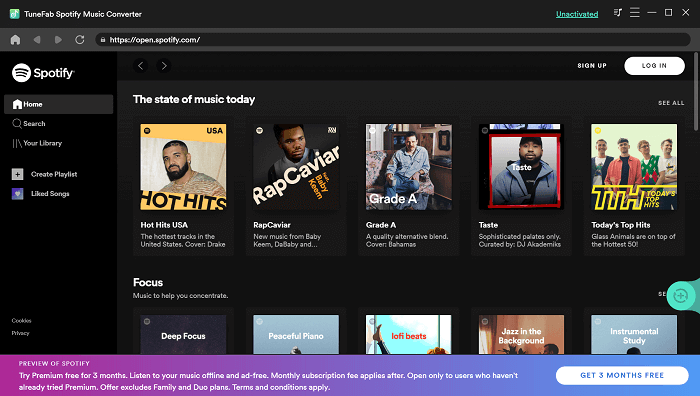
Esta actualización puede reducir en gran medida el riesgo del problema "Cuenta de Spotify suspendida". Además, al mover el reproductor web de Spotify al convertidor, reduce significativamente la falla en el análisis de las canciones de Spotify y, en consecuencia, mejora la tasa de éxito en la conversión y descarga de canciones de Spotify.
# 2. Velocidad de conversión mejorada
Otra actualización destacada en TuneFab Spotify Music Converter V3.0.0 debería ser la velocidad de conversión. Al optimizar la tecnología de aceleración integrada en el convertidor, TuneFab Spotify Music Converter V3.0.0 puede manejar la conversión de música de Spotify con una velocidad de 5X o incluso más veces más rápida. Esta mejora aumenta la eficiencia de la conversión, especialmente para los usuarios que tienen necesidades de conversión por lotes al convertir varias canciones de Spotify simultáneamente.
# 3. Detectar y analizar automáticamente las listas de reproducción de Spotify
Como se mencionó, cuando TuneFab Spotify Music Converter V3.0.0 agregue el reproductor web, su forma de analizar las canciones de Spotify será diferente. La actualización hace que TuneFab Spotify Music Converter procese la capacidad de leer las listas de reproducción de Spotify automáticamente, luego proporciona a los usuarios las listas de reproducción convertidas directamente para seleccionar cualquier canción para convertir y descargar. El método tradicional de copiar y pegar se abandona en TuneFab Spotify Music Converter V3.0.0.
# 4. Se requiere un sistema de Windows superior
Para que TuneFab Spotify Music Converter V3.0.0 funcione mejor, la nueva versión tiene requisitos más altos para dispositivos Windows. Actualmente, solo es compatible con Windows 7 o superior, equipado con 64 bits (no se admiten dispositivos de 32 bits). Esto permite que el software funcione de manera más fluida y estable, mejorando especialmente la tasa de éxito de conversión.
Parte 2. Cómo usar la nueva versión de TuneFab Spotify Music Converter
Después de revisar las actualizaciones principales en el último TuneFab Spotify Music Converter V3.0.0 para Windows, debe preguntarse cómo usar el software actualizado para convertir Spotify a MP3. Porque, como se mencionó anteriormente, TuneFab Spotify Music Converter se actualizó para cambiar la forma tradicional de copiar y pegar URL en el método inteligente de detección de listas de reproducción para analizar y convertir canciones de Spotify. Por lo tanto, esta parte presentará las operaciones detalladas para enseñarle cómo usar la versión de TuneFab Spotify Music Converter paso a paso.
PASO 1. Instale TuneFab Spotify Music Converter V3.0.0
En primer lugar, debe presionar el botón de descarga que se proporciona aquí para descargar gratis TuneFab Spotify Music Converter V3.0.0 en su sistema Windows. Asegúrese de estar utilizando Windows 7 o superior, que también está desarrollado a 64 bits. Luego, siga las instrucciones para instalar el software correctamente.
PASO 2. Inicie sesión en Spotify Web Player
Después de iniciar TuneFab Spotify Music Converter V3.0.0, verá la página de bienvenida. Presiona el ícono de "Abrir el reproductor web de Spotify" para ingresar al reproductor web de Spotify dentro del software.
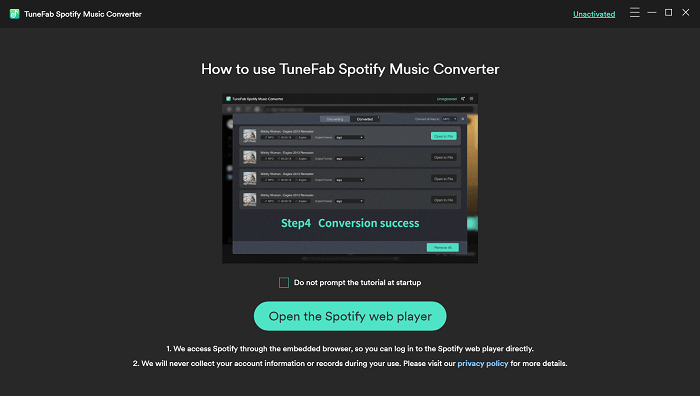
Luego, simplemente presione el ícono "Iniciar sesión" en la parte superior derecha de la página de inicio del reproductor web para iniciar sesión en su cuenta de Spotify (también hay una cuenta gratuita disponible).

PASO 3. Abra una lista de reproducción / álbum / artista de Spotify
Ahora, simplemente abra una lista de reproducción, álbum o artista de Spotify, TuneFab Spotify Music Converter detectará, analizará y enumerará directamente las canciones disponibles en la ventana de conversión emergente para que las seleccione. Simplemente marque las canciones de Spotify incluidas en la lista que necesita convertir.
NOTA: Actualmente, TuneFab Spotify Music Converter es compatible con la conversión de Podcast.
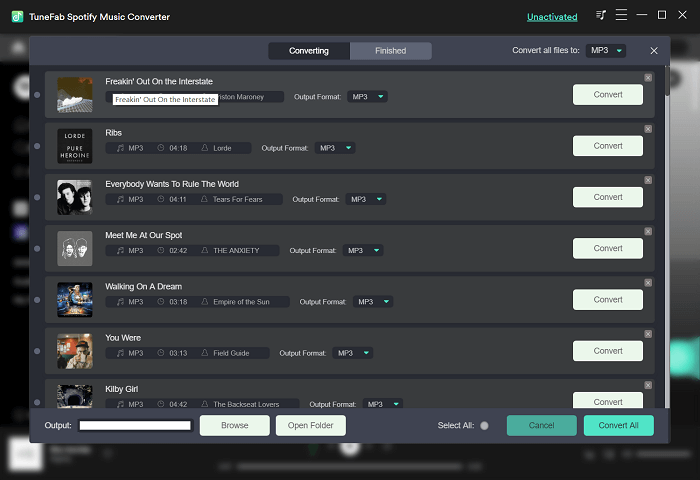
PASO 4. Seleccione el formato de salida
Cuando haya seleccionado las canciones de Spotify para convertir, muévase a la esquina superior derecha y seleccione un formato de salida para codificar las canciones de Spotify. También está disponible para seleccionar el formato de salida para cada uno de ellos por separado si está considerando convertirlos a diferentes formatos.
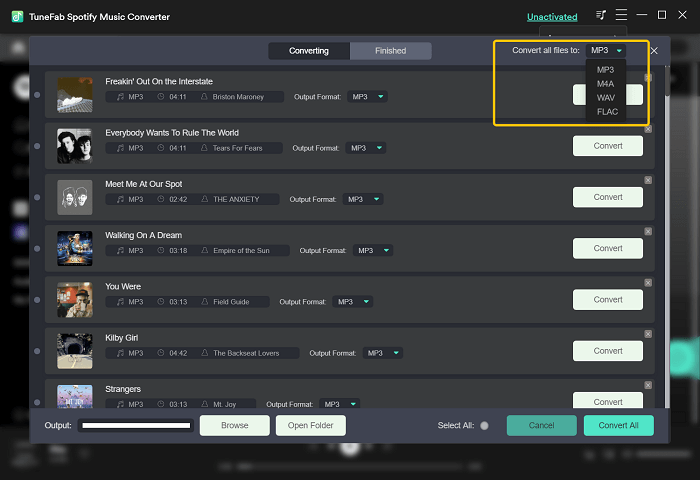
PASO 5. Más configuraciones de salida
Antes de la conversión, los usuarios pueden realizar cambios en más configuraciones de parámetros, así como en la ubicación de salida.
Configuraciones de Parámetros
Al hacer clic en el icono "Menú" en la parte superior derecha de la ventana del software, puede encontrar "Preferencias". Abra la ventana y los usuarios pueden ajustar otras configuraciones de parámetros como SampleRate, Bitrate, etc.
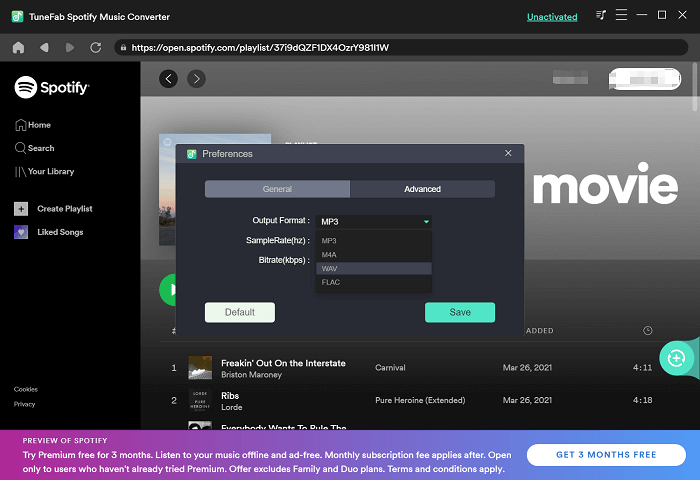
Ubicación de salida
Baje a la línea inferior de la ventana de conversión, los usuarios están disponibles para buscar una carpeta local en Windows para guardar las canciones convertidas de Spotify.
PASO 6. Comience a convertir canciones de Spotify
Cuando se completen todas las configuraciones, simplemente presione el icono "Convertir todo" y TuneFab Spotify Music Converter comenzará a convertir las canciones de Spotify por usted. La velocidad de conversión puede alcanzar 5 veces más rápido y también admite la conversión por lotes, por lo tanto, la conversión se completará rápidamente.
NOTA: La conversión no se pudo pausar cuando está en progreso. Debe cerrar el software para finalizar la conversión si es necesario.
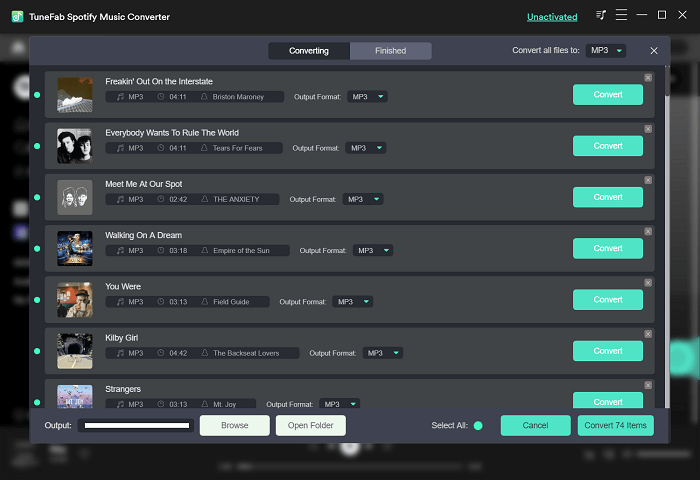
PASO 7. Ver canciones convertidas de Spotify
Cuando se complete la conversión, navegue a la sección "Finalizado" y todas las tareas convertidas se enumerarán aquí. Simplemente presione "Ver archivo de salida" y TuneFab Spotify Music Converter lo llevará directamente a la carpeta de salida para acceder a las canciones descargadas de Spotify.
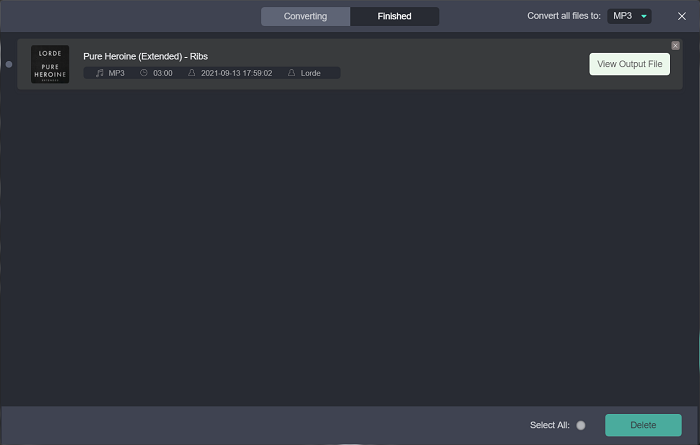
Parte 3. TuneFab Spotify Music Converter Nueva versión VS versión anterior
Después de obtener una vista previa de las actualizaciones principales y los tutoriales prácticos del último TuneFab Spotify Music Converter V3.0.0 para Windows, concluimos las principales diferencias entre la versión anterior y la nueva en varios puntos para que pueda compararlos mejor.
# 1. La forma de conectar la plataforma Spotify
Versiones antiguas: Todos requieren que los usuarios preinstalen la aplicación Spotify. Al iniciar TuneFab Spotify Music Converter, la aplicación Spotify también se abrirá automáticamente. Entonces los dos software se pueden conectar.
Convertidor de música TuneFab Spotify V3.0.0:
Todos requieren que los usuarios preinstalen la aplicación Spotify. Al iniciar TuneFab Spotify Music Converter, la aplicación Spotify también se abrirá automáticamente. Entonces los dos software se pueden conectar.
# 2. Requisito de inicio de sesión de la cuenta de Spotify
Versiones antiguas: Los usuarios no necesitan iniciar sesión en la cuenta de Spotify para usar los servicios de conversión proporcionados por TuneFab Spotify Music Converter.
Convertidor de música TuneFab Spotify V3.0.0:
En la última versión, los usuarios deben iniciar sesión en su cuenta de Spotify para acceder a la plataforma web de Spotify dentro del software. De lo contrario, la función de conversión no podría activarse.
# 3. Método de importación de canciones de Spotify
Versiones antiguas: En las versiones anteriores, los usuarios deben obtener la URL de las canciones o listas de reproducción de Spotify y luego pegarlas en TuneFab Spotify Music Converter para convertirlas.
Convertidor de música TuneFab Spotify V3.0.0:
Después de iniciar sesión en la cuenta de Spotify en el reproductor web dentro del software, los usuarios solo necesitan abrir una lista de reproducción, luego TuneFab Spotify Music Converter leerá automáticamente las canciones y las proporcionará para seleccionar convertirlas en una ventana de conversión emergente para usted. Por lo tanto, los usuarios no necesitan importar canciones de Spotify manualmente.
# 4. Velocidad de conversión
Versiones antiguas: Las versiones anteriores permiten a los usuarios personalizar la velocidad de conversión de 1X a 4X más rápido, lo que hace que el rendimiento esté bajo control. Pero esta característica aumenta la falla en el análisis de URL de Spotify.
Convertidor de música TuneFab Spotify V3.0.0:
En V3.0.0, TuneFab Spotify Music Converter elimina este ajuste de velocidad para recuperar la estabilidad de la conversión. En base a esto, la velocidad de conversión también aumenta a 5X o incluso más rápido de forma predeterminada.
# 5. Especificación técnica
Versiones antiguas: Las versiones anteriores de TuneFab Spotify Music Converter son compatibles con Windows 64 y 32 bits, lo que significa que tienen requisitos más bajos en los sistemas del dispositivo.
Convertidor de música TuneFab Spotify V3.0.0:
Después de la mejora de las funciones, TuneFab Spotify Music Converter V3.0.0 actualmente solo es compatible con dispositivos Windows de 64 bits, lo que mejora el requisito para los sistemas de dispositivos.
Después de leer esta revisión completa en TuneFab Spotify Music Converter V3.0.0, probablemente haya captado las principales actualizaciones y las diferencias en comparación con las versiones anteriores. ¿También te atrae el último lanzamiento? ¡Descárgalo gratis ahora mismo y pruébalo!















